Azok számára, akik egy gyönyörű, mégis működőképesasztali környezet, a Cinnamon fedezte magát. Ez a Linux Mint operációs rendszer egyik fókuszpontja, és fő célja, hogy megkönnyítse a Linux használatát. Amikor a felhasználók hozzáférnek a Cinnamonhoz (Linux Mint vagy más Linux disztribúciókon), akkor ismerős, Windows-szerű élményt kapnak. Ebben a cikkben részletesebben bemutatjuk, hogyan szabhatja testre a Fahéj asztalát. Fedezzük fel, hogyan tölthet le új témákat, hogyan állíthat be új ikon témákat, hogyan használhatjuk a Fahéj íróasztalokat, hozzáadhatunk paneleket, és hogyan használhatjuk a panel-szerkesztési módot.
Kinézet
A megjelenés beállításainak megváltoztatása a Cinnamon-ban könnyebb, mint bármely más modern asztali környezetben. Ennek oka az, hogy a beállítások területére való kattintás kevesebb, mint 2.
A fahéj megjelenésének módosításaaz asztalon, kattintson a jobb gombbal az asztal panelen. Innentől keresse meg a jobb egérgombbal megjelenő menüt, és keresse meg a „témák gombot”. Kattintson rá, és megjelenik a Fahéj asztali beállításai Témák szakasz.
A Témák részt nem helyezték elMaga a Cinnmon asztali témája. Ehelyett a megjelenési terület ad otthont olyan dolgoknak, mint például az ablak szegélytémák (GTK3), az ikon témák, az ablak vezérlő témák (GTK3), az egér kurzor témái és a fahéj héja.

Ablakkeretek
A fahéj elválasztja a legmodernebb Linux rendszertasztali környezeteket, és egy témát három különálló részre bont. Ezeknek a beállításoknak az első része az „Ablakkeretek” vagy a Windows gombok. Ezeket a gombokat láthatja, amikor bezárja, minimalizálja és maximalizálja az ablakokat.
Az alapértelmezett fahéj téma a Windows szegélyekhezjól néz ki, de egyeseknek talán hiányzik a külső osztály. Ha ezeket a szegélyeket jobbra változtatja, kattintson a jobb oldalon az „Ablakkeretek” melletti téglalapra, és válassza a rendszerre telepített témák bármelyikét. Alternatív megoldásként telepíthet egy új GTK3 témát.
Ikonok
A fahéj mindent zöldre tesz. Ennek oka az, hogy azok, amelyek a Cinnamon asztalon működnek, a Linux Mint-en is működnek, amely egy nagyon zöld-központú operációs rendszer. Ennek eredményeként a mappák és a programikonok zöldes árnyalatúak - még akkor is, ha a Cinnamont a Linux Mint-en kívül másra (például a Fedora vagy az Arch Linux) használja.
Ha nem rajongója vagy ennek, az asztalra késznagyon könnyű megváltoztatni. Először nyissa meg a Témák ablakot és keresse meg az „Ikonok” menüpontot. Kattintson a „Ikonok” melletti téglalapra, és válasszon egy új ikontémát. Ha úgy tűnik, hogy a telepített témák egyike sem működik az Ön számára, olvassa el az ikon témákról szóló cikket!
Controls
A vezérlő szakasz aA fahéj asztalának GTK3 része. Az ablakvezérlők és a szegélyek nagymértékben használják a szokásos GTK3 témákat. Ezzel szemben: a Fahéj asztali téma hasonlóan működik, mint a Gnome Shell, és külön témája van. A téma vezérlőelemei megfelelnek annak, hogy a programok hogyan néznek ki és hogyan viselkednek az asztalon. Ez magában foglalja mindent, a böngészőtől a fájlkezelőig.
Az alapértelmezett téma megváltoztatásához először kattintson a jobb gombbala panelen, majd kattintson a „Témák” elemre. Keresse meg a téglalapot az „Ablakvezérlők” mellett, és kattintson rá. Ez feltárja a rendszer összes telepített ablakvezérlő témáját. Válasszon egyet, és a téma azonnal megváltozik.
Egér mutató
Nyissa meg a Témák ablakot, és keresse meg az Egér mutatót. Kattintson a mellette lévő téglalap mezőre, és válassza ki az új témát. Lehet, hogy újra kell indítania a számítógépet, hogy a téma teljes mértékben működjön.
Asztali téma
A fahéj téma puzzle utolsó darabjaaz Asztal témája. A Gnome Shellhez hasonlóan ez az asztal „shell témákat” is használ a panelen, a GTK3 + -ot pedig minden máshoz használja. A fahéj segítségével az asztali téma megváltoztatása egyszerű. Mint minden más, nyissa meg a Témák ablakot, és kattintson az Asztal téma melletti téglalap menü gombra.
Ez megjeleníti a témaválasztási ablakot. Innentől a felhasználó kiválaszthatja a telepített témákat. Alternatív megoldásként a felhasználók az „elérhető online témák” linkre kattintva új témákat tölthetnek le. A letöltött témák azonnal bekapcsolhatók a „Telepített témák” területen.
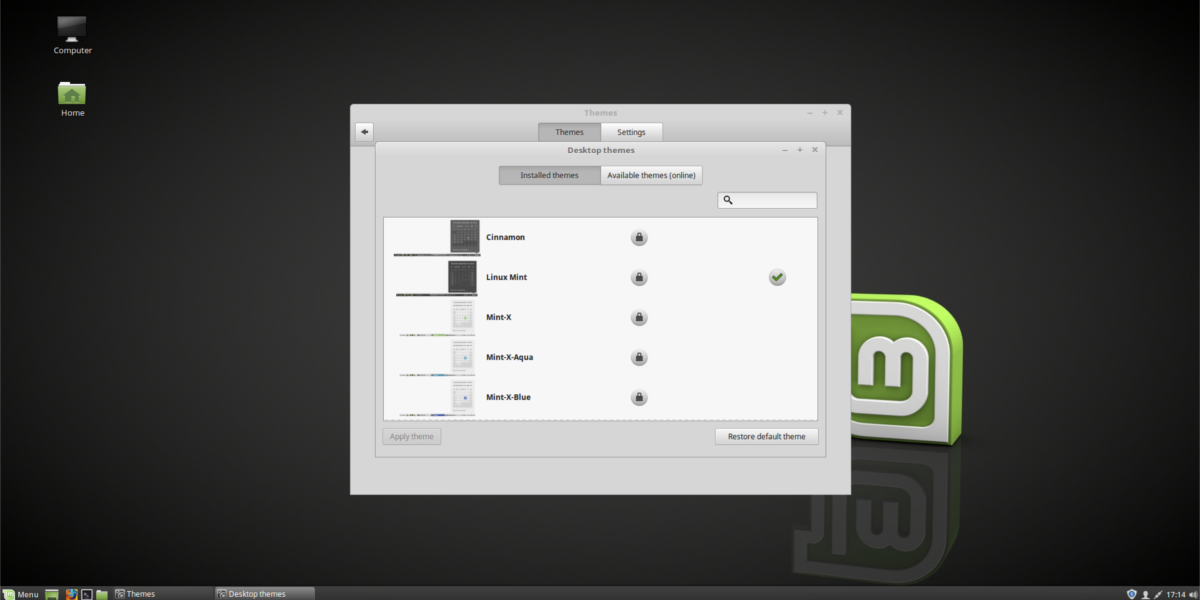
Desklet
A fahéjjal hozzáadhat néhány kütyüt a weblapjáhozasztalon. Az induláshoz kattintson a jobb gombbal az asztalra, és nyissa meg a jobb egérgombbal rendelkező menüt. Ezután válassza a „Desklets” lehetőséget. Ez megjeleníti az íróasztal menüt. Adjon hozzá tetszőleges számú kütyüt az asztalához a kiválasztásával. Alternatív megoldásként kattintson az „Elérhető internetes asztallapok” elemre az új telepítéséhez.
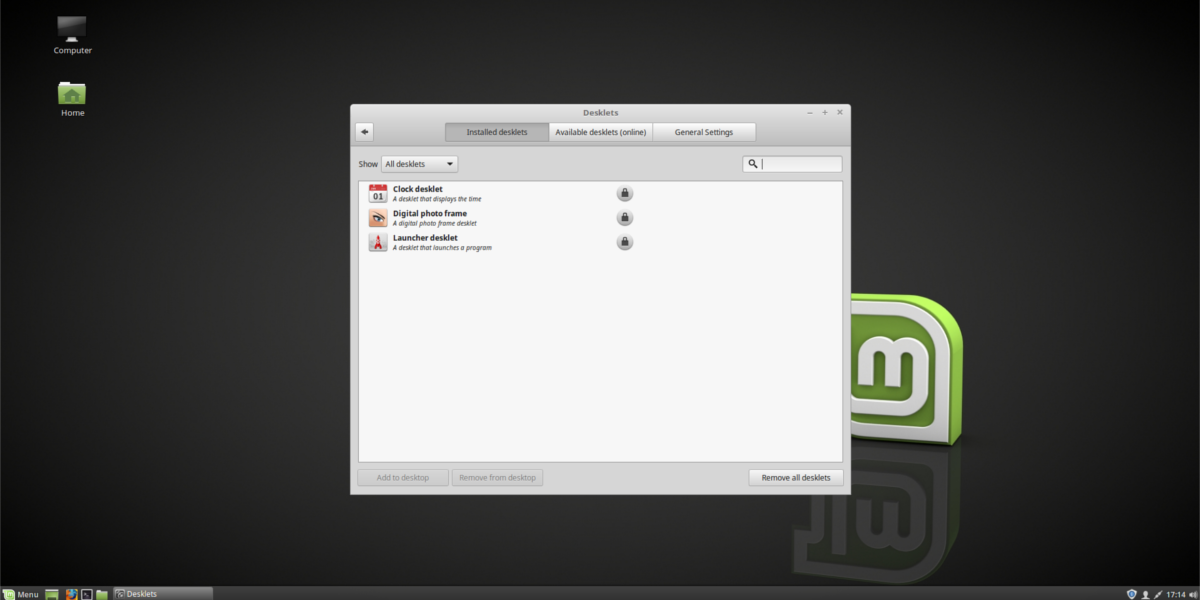
panel
Szerkesztnie kell a Fahéj panelt? Itt van, hogyan! Először kattintson a jobb gombbal a panelen, majd válassza a „panel szerkesztési mód” gombot. Ez lehetővé teszi a felhasználók számára, hogy az összes panelbeállítást szabadon módosítsák a dolgok körülhúzásával. Ezenkívül a jobb oldali kattintás menüben a „panel módosítása” elemre kattintással érheti el a panel beállításait.
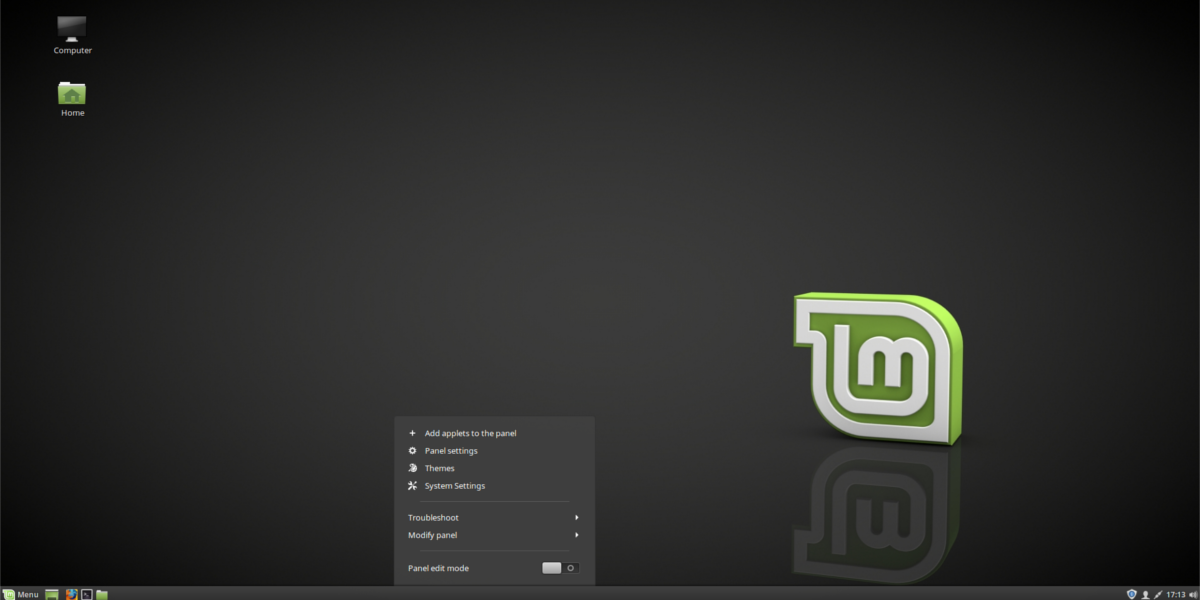
Panel-aljzatok
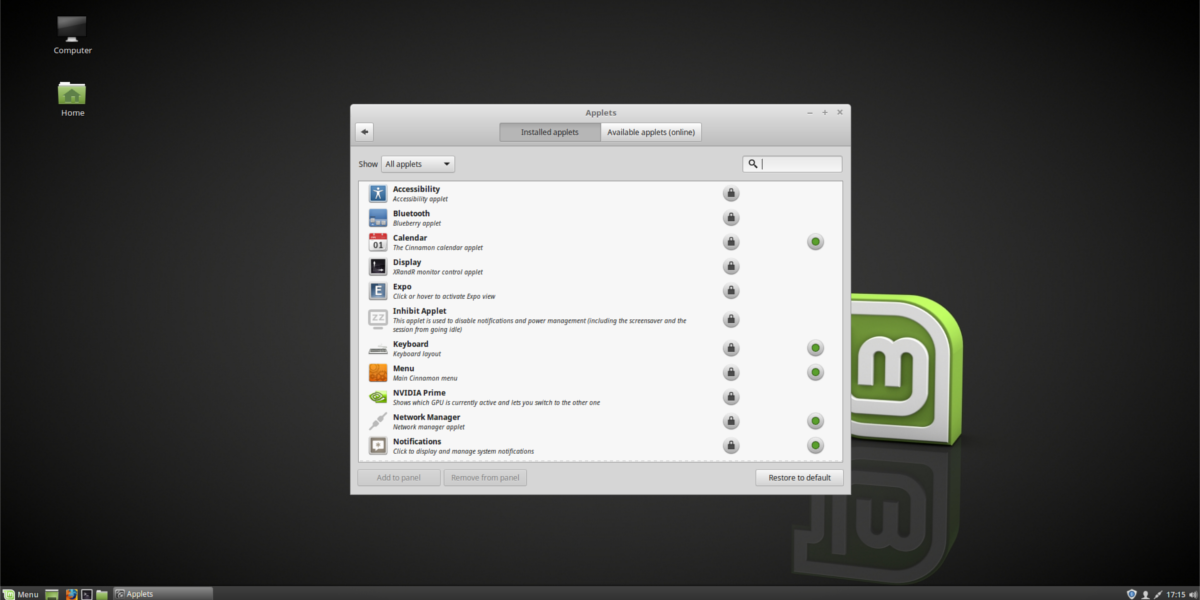
Hozzá kell adnia appleteket a panelhez? A jobb egérgombbal kattintson a „+ Alkalmazások hozzáadása a panelen” elemre. Ezzel megjelenik egy ablak, amelyben sok applet közül választhat. A panelen kattintson a menüben rákattintással.
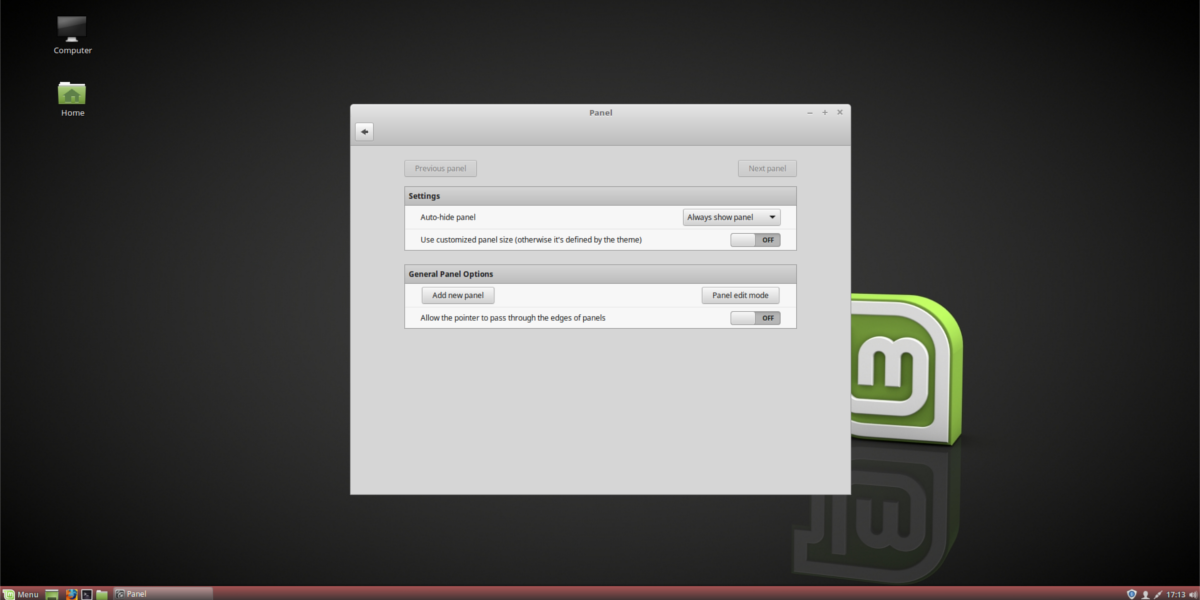
A „panel szerkesztési mód” kiválasztásával mozoghat a megjelenésükről a panelen. Az új panelek letölthetők az „Elérhető kisalkalmazások online” linkre kattintva.
Következtetés
Azok számára, akik újak a Linuxban, a Cinnamon nagyszerűválasztható asztali környezet. A legtöbb nagy Linux disztribúción elérhető, és az egyik legegyszerűbb asztali számítógép, amellyel megismerkedhet. Ez egy további bónusz, amelyet hihetetlenül könnyű testreszabni és személyre szabni.












Hozzászólások